Cum să remediați problema ecranului de încărcare infinit Skyrim?

Aflați metode eficiente pentru a rezolva problema frustrantă a ecranului de încărcare infinit Skyrims, asigurând o experiență de joc mai fluidă și neîntreruptă.
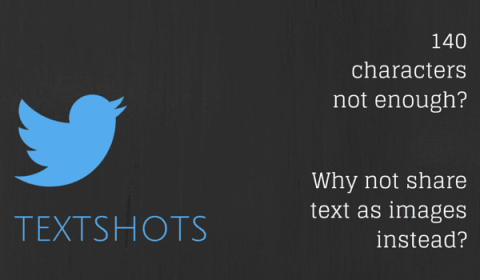
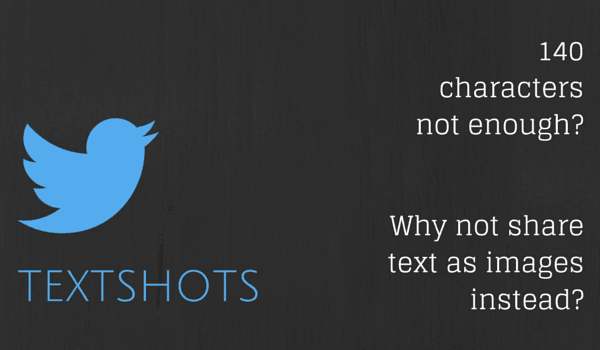
Citesc mult , munca mea depinde de asta. Și doza orară de dopamină nu intră până nu am împărtășit ceea ce am citit pe Twitter. Dar uneori, doar partajarea linkului către un articol nu este suficient. Nu mulți oameni de pe cronologia mea vor face clic pe tot și vor citi. De aceea ar fi grozav dacă aș putea să împărtășesc partea care este cu adevărat epică.
Aceasta nu ar fi o problemă dacă aș folosi Google+ sau Facebook. Aș putea doar să lipesc textul în câmpul de stare, să-l împachetez între ghilimele și să-l numesc o zi. Dar datorită limitei de 140 de caractere a Twitter, acest lucru este practic imposibil. Uneori abia am suficient spațiu pentru a-mi adăuga propriile comentarii.
Dar acolo unde există o #FirstWorldProblem, există un programator și startup-ul lui din subsol care lucrează pentru a oferi o soluție. În acest caz particular, suntem încă departe de o soluție perfectă, dar veți fi surprins de opțiunile de mai jos (nr. 3 vă va uimi). Bine, bine – este suficient trolling cu momeală pentru azi.
1. PullQuote pentru Chrome
PullQuote există doar ca extensie Chrome. Trebuie să creați un cont pentru a vă înscrie și ceea ce este ciudat este că nu există nicio opțiune de a conecta un cont Twitter chiar atunci. O faci mai târziu, după ce ai finalizat primul tău tweet.
PullQuote face mai mult decât să vă permită să distribuiți pe Twitter imaginea generată. Puteți trimite o cotație la colecția dvs. fără a o partaja, puteți copia textul sau un link scurt.
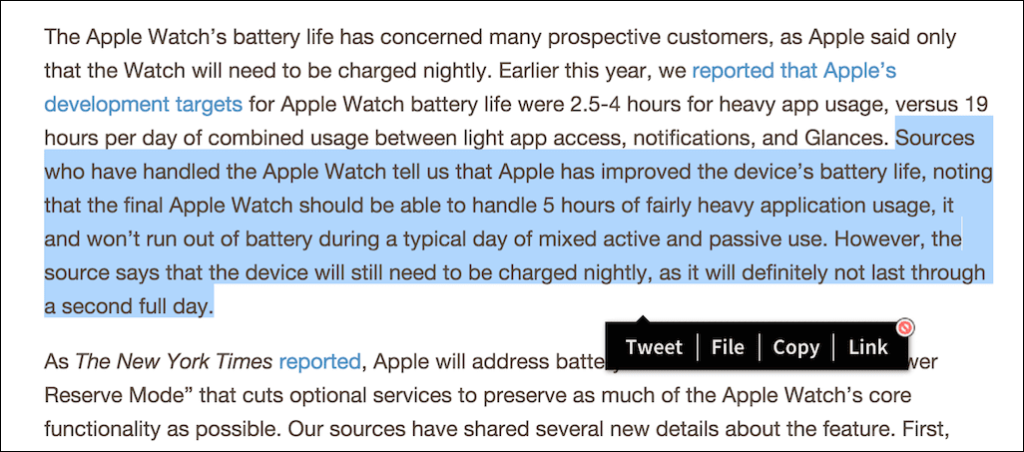
Acesta este modul în care funcționează: odată ce ați instalat extensia și ați creat un cont, acțiunea de a selecta text va aduce opțiunile PullQuote sub formă de pop-up (feroanele pop-up pot fi dezactivate și unele opțiuni pot fi accesate făcând clic pe pictograma aplicației). De aici selectați Tweet și va apărea o nouă fereastră cu text așezat peste o imagine goală. Puteți selecta culoarea de fundal (doar 3 opțiuni), puteți să tastați textul, să vă selectați contul de Twitter și să îl trimiteți.
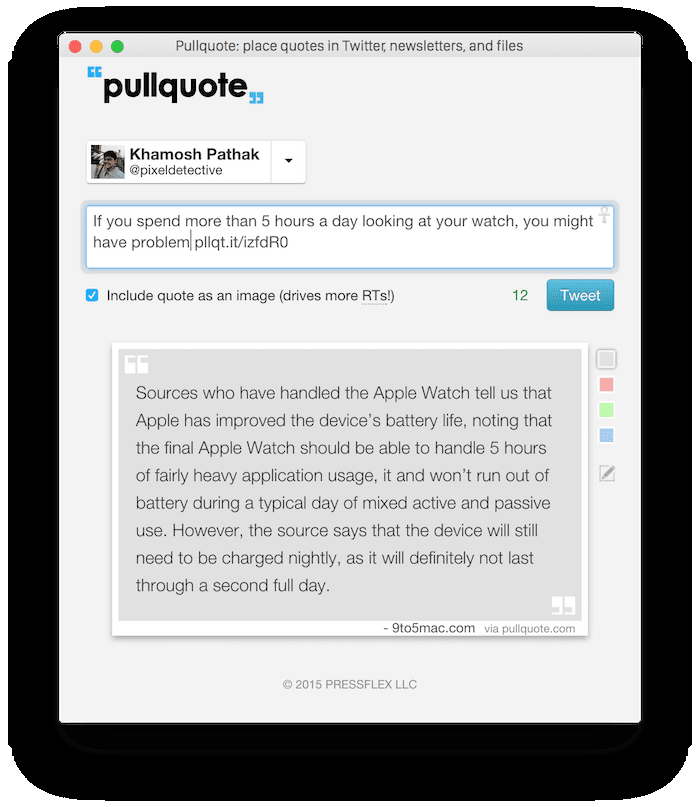
Gânduri: Opțiunile de personalizare ar fi apreciate. Nu puteți schimba stilul textului, nu puteți crea un paragraf nou sau adăuga text, punct. Este amuzant că aplicația se numește PullQuote și nu există nicio modalitate de a atribui atribuirea autorului sau de a specifica titlul paginii. Tot ce primești este numele de domeniu.
If you spend more than 5 hours a day looking at your watch, you might have problem http://t.co/olFeuR8loy pic.twitter.com/I39XM8ypeY
— Khamosh Pathak (@pixeldetective) March 6, 2015
2. Storming.me pentru web
Storming.me este un proiect secundar al lui Karan Goel , dar nu lăsați asta să vă doboare. Este o aplicație web simplă bazată pe tehnologie simplă (puteți căuta codul pe Github).
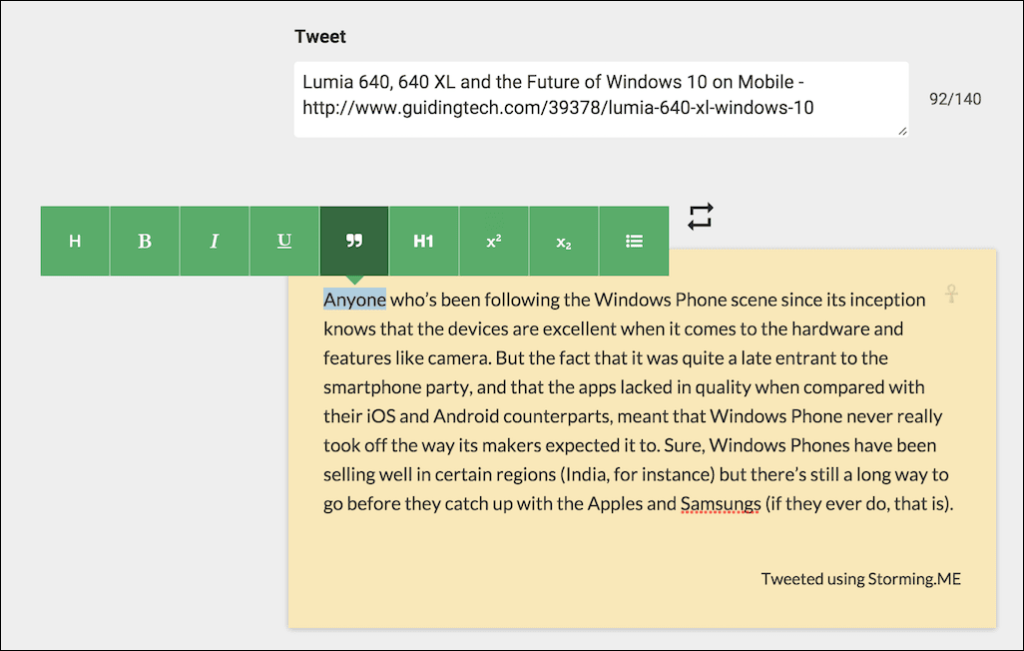
Nu există niciun plugin sau extensie pentru Storming, va trebui să intri pe site și să lipiți textul. Dar oferă mult control. Aveți formatare text îmbogățit, astfel încât să puteți adăuga anteturi, liste și multe altele. Există o opțiune pentru a elimina filigranul site-ului web și o pictogramă pentru a schimba culoarea de fundal care, destul de confuz, arată ca butonul de retweet. La fel ca designul site-ului web, culorile sunt plate și moderne, inspirate de liniile directoare Google Material Design.
Lumia 640, 640 XL and the Future of Windows 10 on Mobile – http://t.co/WkEYdUeUez pic.twitter.com/h4rwlnMxZP
— Khamosh Pathak (@pixeldetective) March 6, 2015
Gânduri: site-ul web este puțin defectuos, dar dacă sunteți în căutarea unui control total asupra textului pe care îl puneți în imagine, Storming.me este pentru dvs.
3. OneShot pentru iPhone
OneShot este ceea ce mă încântă cel mai mult. În viața mea de scriitor de tehnologie, am întâlnit o mulțime de aplicații și servicii. Unele sunt grozave, majoritatea nu. Apoi sunt acelea pe care le vreau și care nu există. Păstrez o notă Evernote cu toate aplicațiile și ideile mele de site-uri web pe care le voi face într-o zi când în sfârșit voi învăța să codific (cum o faci și tu). Una dintre aceste idei a fost similară cu OneShot/PullQuote (dețin domeniul textshot.in, atât de mult îmi doresc să se întâmple asta). Partajarea textului ca imagini, cât mai ușor posibil.
Numai OneShot a făcut acest lucru mult mai simplu decât mi-am putut imagina vreodată. Designerul lui OneShot are o postare grozavă pe Medium , unde practic demonstrează că toate ideile pe care le-am avut pentru aplicația mea sunt greșite. Aparent , oamenii normali nu sunt fani ai extensiilor iOS 8 .
Așa că OneShot se bazează pe ceva care este a doua natură pentru noi toți; capturi de ecran. Le distribuim deja pe chat-urile de grup Slack și WhatsApp .
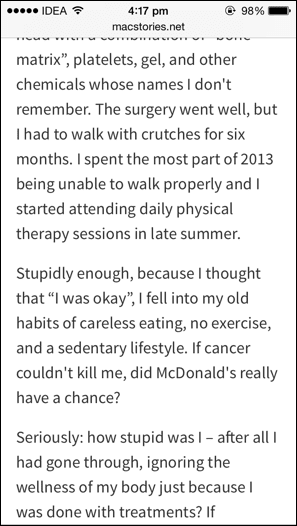
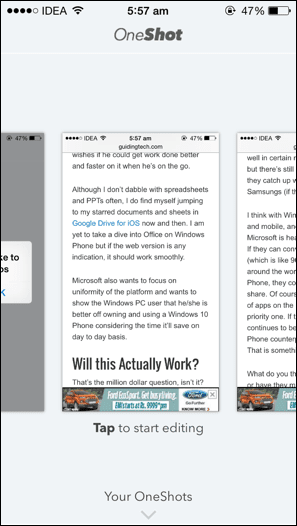
Așa funcționează: te duci la browser (funcționează și în aplicații), aduci textul pe ecran și faci o captură de ecran. Apoi deschideți aplicația, decupați captura de ecran, selectați fundalul și iată kicker-ul, puteți evidenția textul din imagine ca și cum ar fi un text real. E destul de rău că au reușit asta. Feedback-ul pentru atingerea ecranului este instantaneu și evidențiați câte un cuvânt.
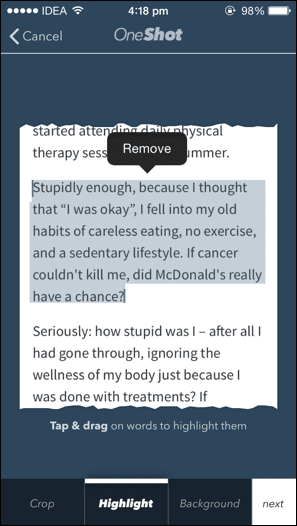
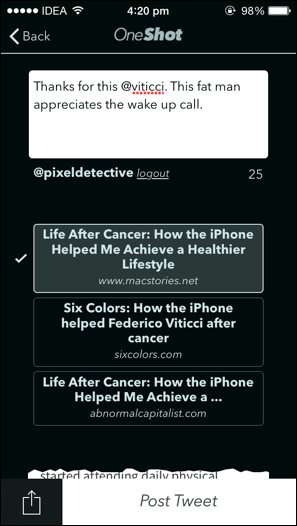
Odată ce s-a terminat, aplicația va OCR textul din imagine și va sugera 3 link-uri de unde crede că a venit textul. Puteți selecta sursa sau puteți furniza un link în cazul în care a greșit. Titlul paginii va fi adăugat la imagine.
Apoi, scrieți tweet-ul și trimiteți-l. Toate OneShot-urile pe care le trimiteți sunt arhivate în aplicație.
Thanks for this @viticci. This fat man appreciates the wake up call. http://t.co/N0XJKXtBpc pic.twitter.com/aN8iEgZaWK
— Khamosh Pathak (@pixeldetective) March 4, 2015
Gânduri: deși selectorul de culori de fundal este elegant, nu sunt un mare fan. Trebuie să trageți degetul pentru a selecta o culoare. Acest lucru vă oferă o mulțime de opțiuni, dar mintea mea nu funcționează așa. Aș fi mai fericit cu un selector de culoare de modă veche pentru culori solide.
Aplicația acceptă doar Twitter, sper că mai multe rețele sociale vor fi adăugate în curând. Și, de asemenea, putem obține suport pentru extensii într-o versiune viitoare, pentru noi tocilarii? La urma urmei, aplicația este despre evidențierea magică a textului dintr-o imagine, importarea automată a linkului și partajarea acestuia pe Twitter. Ar putea fi mai tocilar?
Fotografiile dvs. de text
Care sunt unele dintre fotografiile dvs. text? (Da, încerc să devin un lucru.) Distribuiți-vă tweet-urile în comentariile de mai jos.
Aflați metode eficiente pentru a rezolva problema frustrantă a ecranului de încărcare infinit Skyrims, asigurând o experiență de joc mai fluidă și neîntreruptă.
Nu pot lucra brusc cu ecranul meu tactil pentru reclamație HID. Nu știu ce mi-a lovit computerul. Dacă ești tu, iată câteva remedieri.
Citiți acest ghid complet pentru a afla despre modalități utile de a înregistra seminarii web live pe computer. Am împărtășit cel mai bun software de înregistrare a webinarului și instrumente de înregistrare a ecranului superior și de captură video pentru Windows 10, 8, 7.
Ați făcut clic accidental pe butonul de încredere din fereastra pop-up care apare după conectarea iPhone-ului la un computer? Doriți să nu aveți încredere în acel computer? Apoi, parcurgeți articolul pentru a afla cum să nu aveți încredere în computerele pe care le-ați conectat anterior la iPhone.
Vrei să știi cum poți reda în flux Aquaman chiar dacă nu este disponibil în țara ta pentru streaming? Citiți mai departe și până la sfârșitul postării, vă veți putea bucura de Aquaman.
Aflați cum să salvați cu ușurință o pagină web ca PDF și să descoperiți diverse metode și instrumente pentru conversia conținutului web în fișiere PDF portabile pentru acces offline și partajare.
Adăugați note la documentele dvs. PDF - Acest ghid cuprinzător vă va ajuta să adăugați note la un document PDF cu diferite metode.
Acest blog va ajuta utilizatorii să descarce, să instaleze și să actualizeze driverul Logitech G510 pentru a se asigura că pot utiliza pe deplin funcțiile acestei tastaturi Logitech.
Explorați pașii de depanare și metodele dovedite pentru a rezolva problemele întârziate în Rainbow Six Siege, asigurând o experiență de joc mai fluidă și mai plăcută
Acest blog îi va ajuta pe jucători să schimbe regiuni în League of Legends și să joace din diferite regiuni de pe tot globul.








